Debian 10, nome in codice Buster, è stato rilasciato il 6 luglio 2019. Questo tutorial spiega come aggiornare Debian 9 a Debian 10 dalla riga di comando. Puoi seguire questo tutorial su un desktop Debian 9 o un server Debian 9. Come con ogni versione di Debian, Debian 10 sarà supportata per 5 anni. Il nome in codice "Buster" prende il nome dal cane di Andy nel film Toy Story.

Raccomandamento
Se hai installato il driver proprietario Nvidia sul desktop Debian 9, ti consiglio di rimuoverlo prima dell'aggiornamento perché il driver Nvidia ha causato un conflitto di pacchetti quando ho tentato di aggiornare Debian stretch a buster.
sudo apt remove *nvidia*
Aggiorna Debian 9 Stretch a Debian 10 Buster utilizzando la riga di comando
È possibile utilizzare la riga di comando per aggiornare il desktop Debian o un server headless. Se usi SSH per accedere al tuo server Debian, è una buona idea mantenere attiva la tua sessione OpenSSH aggiungendo la seguente riga in /etc/ssh/sshd_config file sul tuo server.
ClientAliveInterval 60
Salva e chiudi il file. Quindi riavvia il demone SSH.
sudo systemctl restart ssh
Per eseguire l'aggiornamento a Debian 10, passare all'utente root con il comando seguente. Dovrai inserire la password dell'utente root.
su -
Quindi aggiorna il software esistente utilizzando i due comandi seguenti.
apt update apt upgrade
Se viene installato un nuovo kernel durante l'esecuzione del comando precedente, è necessario riavviare il sistema per continuare il processo di aggiornamento. Per riavviare Debian, eseguire il comando seguente. (Ricordati di passare nuovamente all'utente root dopo il riavvio.)
shutdown -r now
Successivamente, dobbiamo modificare sources.list file con un editor di testo a riga di comando come Nano.
nano /etc/apt/sources.list
Modifica tutte le istanze di stretch a buster . Se non ti piace cambiarlo uno per uno, puoi uscire dall'editor di testo Nano (premi Ctrl+X ) ed eseguire il comando seguente per la sostituzione in batch.
sed -i 's/stretch/buster/g' /etc/apt/sources.list
Quindi dobbiamo disabilitare i repository di terze parti con il seguente comando, che aggiungerà un # carattere all'inizio della riga per ogni file .list in /etc/apt/sources.list.d/ directory.
sed -i 's/^/#/' /etc/apt/sources.list.d/*.list
Successivamente, aggiorna le sorgenti software e aggiorna il software all'ultima versione disponibile nel repository buster. Questo passaggio è chiamato aggiornamento minimo.
apt update apt upgrade
Se vedi il seguente errore,
The following packages have unmet dependencies: inetutils-ping : Conflicts: ping
Quindi puoi disinstallare inetutils-ping .
apt remove inetutils-ping
Ed esegui apt upgrade comando di nuovo. Se durante l'aggiornamento viene visualizzato apt-listchanges, puoi premere il Q per tornare alla schermata principale.
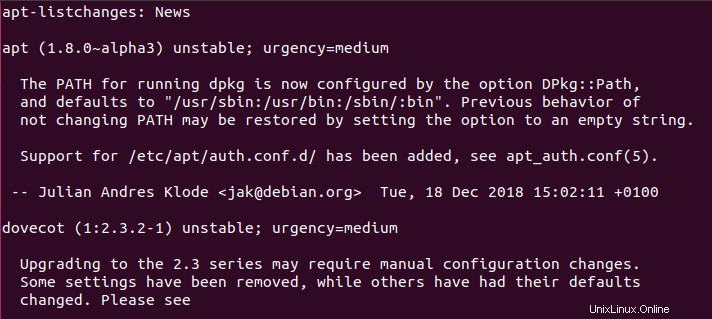
Durante l'aggiornamento dei pacchetti, ti verrà chiesto se desideri riavviare i servizi senza chiedere. Se desideri riavviare manualmente i servizi, scegli No . Questo tutorial scegli Sì , perché il mio box Debian non ha un servizio a cui il pubblico deve accedere.
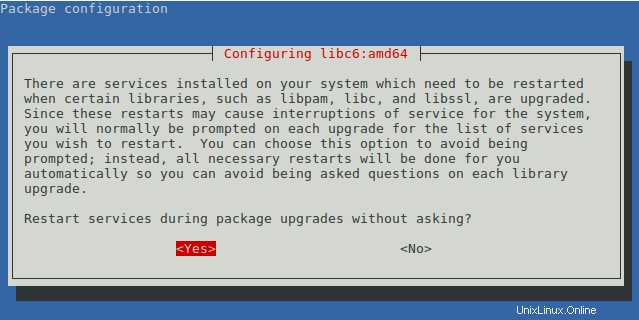
Probabilmente ti verrà anche chiesto se desideri installare una nuova versione dei file di configurazione. Scelgo sempre No (Premi semplicemente Invio) per essere al sicuro. (Il nuovo file di configurazione verrà salvato con lo stesso nome file ma con .ucf-dist o .dpkg-dist estensione, che puoi esaminare dopo l'aggiornamento.)
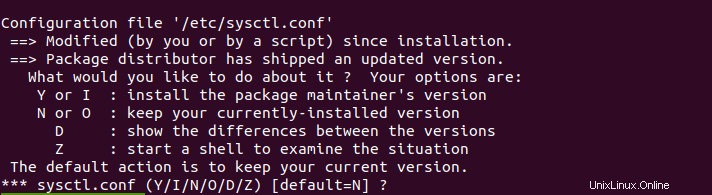
Al termine dell'aggiornamento minimo, esegui il comando seguente per iniziare l'aggiornamento completo.
apt dist-upgrade
Ora puoi rimuovere i pacchetti software obsoleti/non necessari dal tuo sistema Debian.
apt autoremove apt clean
Infine, riavvia il sistema.
shutdown -r now
Controlla la tua versione di Debian.
lsb_release -a
Dovresti vedere il seguente testo.
No LSB modules are available. Distributor ID: Debian Description: Debian GNU/Linux 10 (buster) Release: 10 Codename: buster
Congratulazioni! Hai aggiornato con successo a Debian 10 Buster.
Passaggio successivo
Spero che questo tutorial ti abbia aiutato ad aggiornare Debian 9 a Debian 10. Puoi anche partecipare a una festa di rilascio di Debian per festeggiarlo! Come sempre, se hai trovato utile questo post, iscriviti alla nostra newsletter gratuita per ricevere ulteriori suggerimenti e trucchi. Attento 🙂